用ps曲线修正色彩实例(3)
来源:摄影之友
作者:佚名
学习:21776人次
进阶篇1 增加某种色彩饱和度
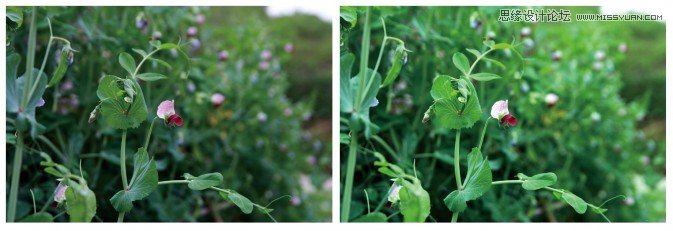
左图为原图,右图为处理后
这张植物特写的图片是在阴天的环境底下拍摄所得,我们可以看到其并没有呈现出那种绿油油的色彩感觉,画面颜色偏平淡,但是这次通过拉高RGB的曲线来进行提亮可以提高画面亮度,但并不能同时也增加画面的翠绿感,因此在这个例子中,我们会调整曲线中的绿曲线(G曲线)以达到加强绿色目的。
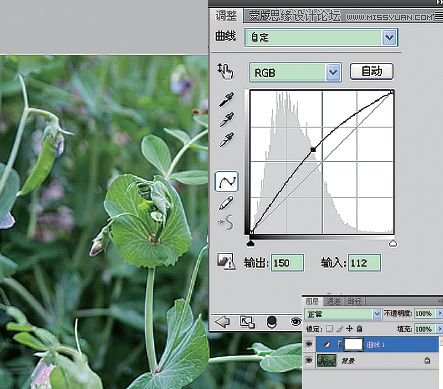
1.首先创建一层曲线调整层,我们觉得原图有点暗,因此先将右上角的点往左移动一小格,这样能在不影响原图色调的情况下使RGB三个通道平均提亮,均匀地为画面整体增加了亮度。

2.然后在下拉菜单中,将曲线的通道切换到绿通道,把右上角的点向左移动两格。因为绿通道很大程度上决定了照片的亮度,所以提高绿通道等于同时提高了照片的亮度信息和绿色信息。
学习 · 提示
相关教程
关注大神微博加入>>
网友求助,请回答!







